Tous les programmes et services en ligne disponibles pour transformer facilement une image JPEG en un document PDF.
Vous avez beaucoup d’images JPEG mais souhaitez qu’elles soient toutes fusionnées en un seul document ? Vous devez soumettre vos scans, mais ne disposez que des images obtenues à partir de votre scanner ? Avez-vous besoin de soumettre un document pour une mission scolaire ou professionnelle, mais exigent-ils qu’il soit soumis au format PDF ? Aucun problème. Dans cet article, vous découvrirez comment convertir un fichier JPEG en PDF en très peu de temps.
Surtout en cette période, où l’on vous demande de travailler à domicile, ou si votre travail vous permet déjà de rester confortablement devant votre ordinateur de salon, l’évolution de la communication nécessite la possibilité d’être flexible avec les formats de vos documents. Parfois, en particulier pour les besoins du travail et de l’école, il est nécessaire convertir un fichier JPEG en PDF notamment pour faciliter l’envoi.
Extensions de fichiers
L’extension d’un fichier se compose des dernières lettres d’un nom de fichier, précédées d’un point. Par exemple un fichier IMG_0392.JPG a une extension JPG, et identifie un fichier qui contient une image de type JPEG. Parfois, nous pouvons trouver l’extension JPEG. A la place des fichiers avec l’extension PDF identifie un fichier contenant un document dans PDF (Portable Document Format, ou un document portable); ce format a été conçu par Adobe en 1993, et aujourd’hui encore largement utilisé et répandu, précisément parce qu’il est compatible avec tous les ordinateurs et tous les systèmes d’exploitation (les fenêtres, Mac, Linux). C’est aussi un format de document facilement imprimable ; pour cela, il est devenu un standard pour les documents.
Le scanner domestique
En règle générale, tous les scanners domestiques génèrent des images JPEG pour chaque page ou face numérisée. Tous les scanners rapportent les numérisations sur votre PC et sans programme ni utilisation d’un service en ligne, vous ne pouvez pas obtenir de fichier PDF. Voyons quels programmes et services sont disponibles pour convertir un fichier JPEG en PDF.
iLovePDF
iLovePDF c’est peut-être la plateforme la plus complète que l’on puisse trouver sur Internet. En fait, il est capable de convertir n’importe quel format en PDF, et dans de nombreux cas, il peut également effectuer la conversion inverse, c’est-à-dire qu’il peut convertir le fichier PDF dans n’importe quel format.
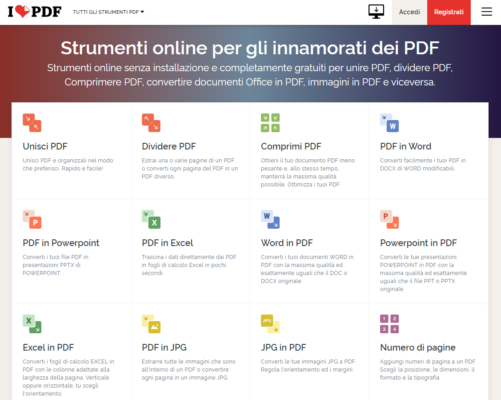
Sur le premier écran, nous trouvons de nombreuses cartes, ou petites cases, chacune avec une description du type de conversion que la plate-forme peut effectuer. Ce qui vous intéresse, c’est JPG en PDF. En cliquant sur cet outil, l’écran suivant apparaîtra.
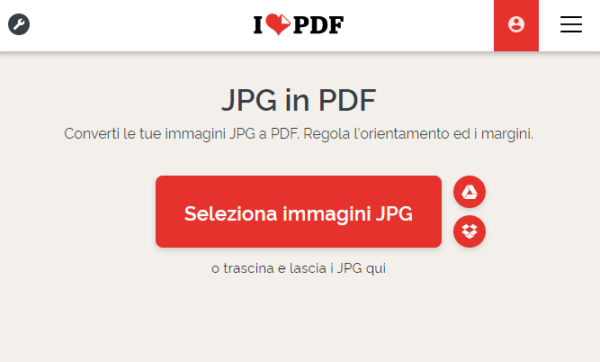
Vous pouvez sélectionner les fichiers JPG que vous souhaitez convertir depuis votre PC en cliquant sur le bouton Sélectionnez des images JPG ou vous pouvez les faire glisser dans le navigateur. Alternativement, vous pouvez sélectionner vos fichiers JPG depuis votre espace Google Drive, ou depuis votre lecteur Boîte de dépôt; il suffit de cliquer sur l’icône de l’espace Cloud dont vous disposez, à côté du bouton Sélectionnez des images JPG.
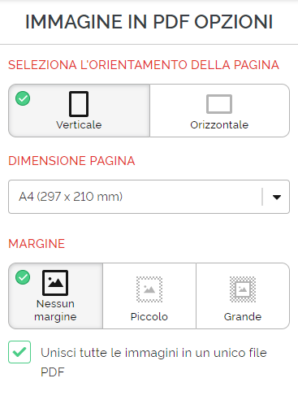
Plus tard, vous pouvez ajouter plus d’images si vous en avez besoin. De plus, vous pouvez configurer le document en réglant l’orientation des images sur verticale ou horizontale (Portrait ou Paysage). Vous pouvez choisir la taille de la page, de A4 (210 mm x 297 mm), US Letter (215 mm x 279 mm), ou vous pouvez laisser la page s’adapter à la taille du fichier JPG. Le dernier réglage est celui de la coche sur Fusionner toutes les images en un seul PDF; si elle n’est pas cochée, iLovePDF créera un fichier PDF pour chaque image JPG.
Lorsque toute la configuration est prête, cliquez sur Convertir en PDF. Le temps de conversion dépend du nombre d’images JPG à fusionner.
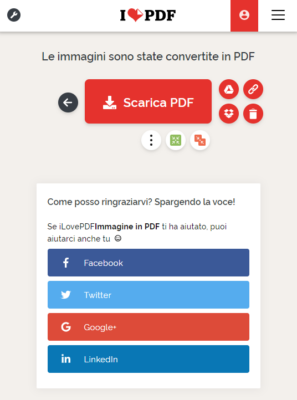
Une fois la conversion terminée, iLovePDF vous propose plusieurs solutions pour obtenir le nouveau fichier PDF ; vous pouvez le télécharger directement en cliquant sur le bouton Télécharger le PDF, ou vous pouvez l’enregistrer sur votre archive Cloud de Google Drive tu détestes Boîte de dépôt, ou vous pouvez demander de générer un Lien URL public pour permettre à plus de personnes de le télécharger. Avec la génération de liens, un QR Code utile pour les appareils mobiles.
Convert.io
Un autre service, présent depuis longtemps sur le net, est le portail Convertio. C’est un site capable de convertir entre des formats de nature différente :
- convertisseur audio (vers des fichiers tels que MP3, WMA, WAV);
- convertisseur vidéo (par exemple AVI, MKV, MP4) ;
- convertisseur d’image (tel que PNG, JPG, BMP);
- convertisseur de documents (entre DOC, ODT, XLS) ;
- archives de convertisseur (les plus célèbres ZIP, RAR, TAR);
- convertisseur de présentation (comme ceux de Microsoft, PPT ou PPTX) ;
- convertisseur de caractères (parmi les polices, nous avons TTF, OTF);
- convertisseur d’ebook (MOBI et EPUB et plus).
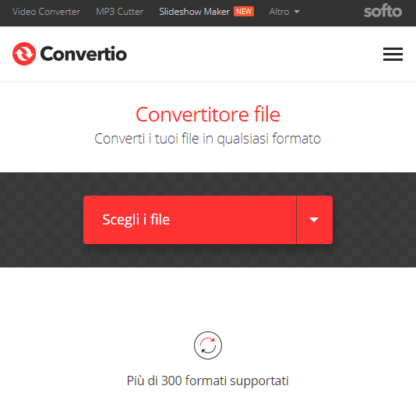
Le portail garantit la conversion entre plus de 300 formats. Il existe également une extension pour le navigateur Chrome, avec laquelle vous pouvez facilement effectuer des conversions directement depuis votre navigateur.
Mais le format nécessaire est la conversion JPG en PDF.
Commencez par accéder au site Convertio. En cliquant sur Choisir des fichiers, vous pouvez sélectionner vos fichiers depuis votre PC ou, comme d’habitude, vous pouvez les faire glisser de votre PC vers le navigateur. Également sur Convertio, vous pouvez choisir de convertir un fichier JPEG en PDF le prendre de votre archive Cloud de Google Drive ou de Boîte de dépôt. Vous pouvez également choisir un lien externe, une nouveauté non présente dans iLovePDF.
Un écran apparaîtra avec des aperçus des fichiers téléchargés et leur taille.
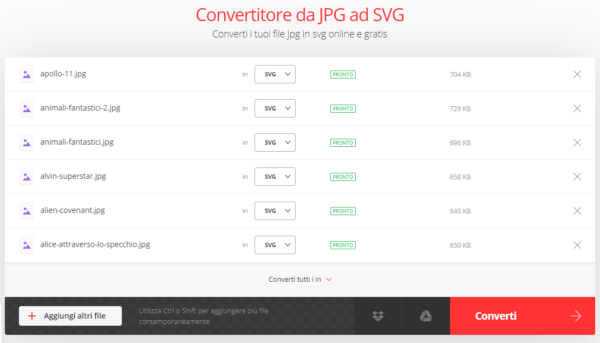
Le portail vous propose un type de conversion, du JPG au SVG. Pour modifier le format cible sur tous les fichiers à la fois, vous pouvez choisir Convertir tout en à la fin de la liste ; vous pouvez choisir Document puis PDF.
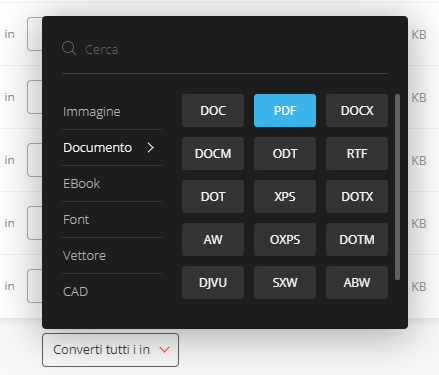
Vous pouvez maintenant cliquer sur le bouton Convertir. En utilisant convertio gratuitement, il vous permet de convertir seulement 2 fichiers à la fois ; cliquez plusieurs fois Convertir et puis plus tard Télécharger les archives jusqu’à ce que vous ayez terminé tous les fichiers à convertir.
JPG2PDF
Aussi Jpg2Pdf c’est un portail simple à utiliser ; inclut plusieurs conversions, en particulier pour ceux qui ont besoin de convertir un PDF en DOC ou JPG ou d’autres formats. En gros, il fournit :
- Téléchargement de fichiers (jusqu’à un maximum de 20 images) ;
- Fusionner et convertir en PDF ;
Le site garantit la sécurité des données, car les fichiers sont supprimés une heure après leur téléchargement.
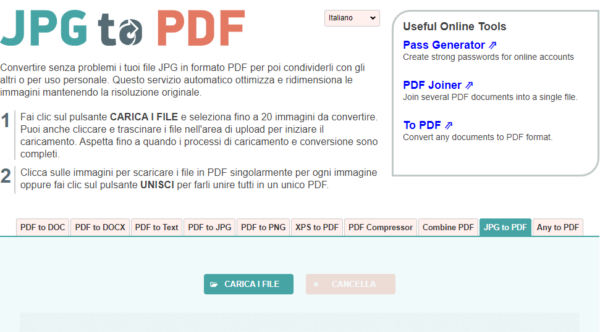
Une barre avec différents onglets vous permet de choisir l’outil nécessaire à la conversion. Choisissez l’onglet JPG en PDF; un bouton vert apparaît avec la mention TÉLÉCHARGER LES FICHIERS. Vous pouvez sélectionner des fichiers à partir de votre PC, ou vous pouvez simplement les faire glisser dans votre navigateur.
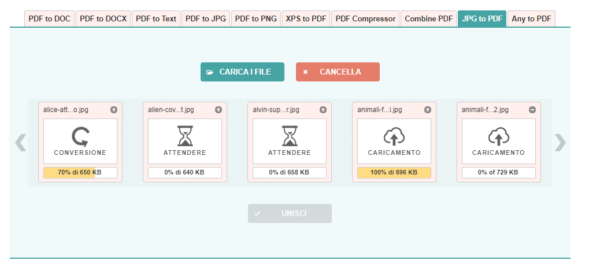
Vous pouvez vérifier le téléchargement et la conversion ultérieure en PDF en temps réel.
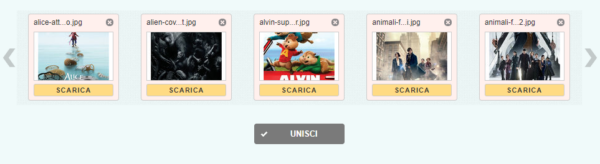
Lorsque tous vos fichiers sont prêts, vous pouvez cliquer sur le bouton REJOINDRE; il démarrera immédiatement après le téléchargement du nouveau fichier.
Bonbons PDF
Pdf Candy est bien plus qu’un portail de conversion. En fait, PDF Candy est un éditeur en ligne gratuit pour les fichiers PDF. Sur la page d’accueil de Pdf Candy, nous trouvons de nombreux outils utiles.
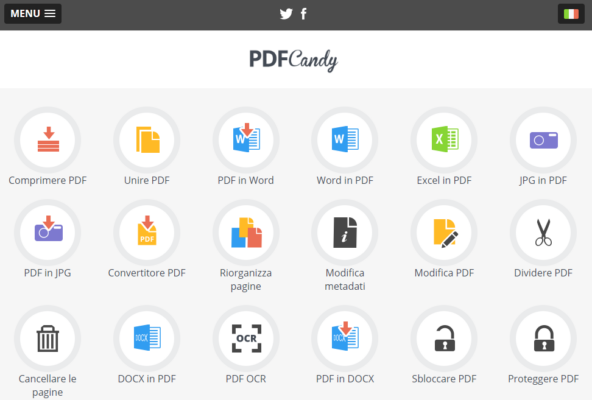
Ce ne sont là que quelques-uns des outils disponibles ; il peut compresser un PDF, c’est-à-dire qu’il rend le fichier PDF plus petit en termes de taille de fichier, il peut fusionner plusieurs fichiers PDF, il peut transformer un PDF en un document Word, il peut évidemment convertir plusieurs images JPG en PDF, et bien Suite.
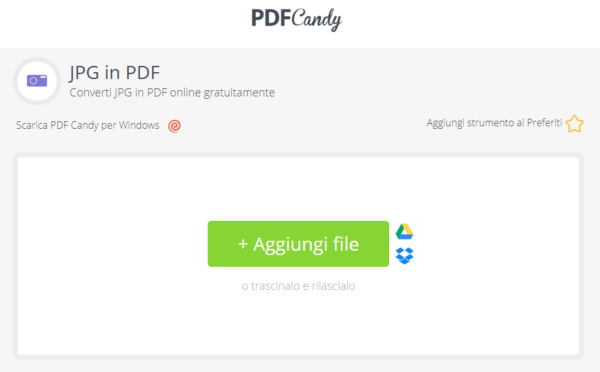
Tu choisis JPG en PDF, sélectionnez vos fichiers de la manière habituelle : en les sélectionnant depuis le PC, en les faisant glisser vers le Navigateur, ou en les sélectionnant dans votre archive Google Drive ou alors Boîte de dépôt.

Une fois les fichiers téléchargés, vous avez la possibilité de réorganiser les emplacements des fichiers. Vous pouvez également décider de la taille de la page entre A4 et US Letter, vous pouvez choisir l’orientation Portrait ou Paysage et la taille de la marge.
Lorsque vous êtes prêt, cliquez sur le bouton bleu ci-dessous Convertir. La conversion dépend de la taille des images et du nombre de pages à générer. Une fois la conversion terminée, PDF Candy vous génère un rapport du nouveau fichier ; il vous permet également de modifier le Métadonnées du fichier. Les métadonnées sont des informations supplémentaires, telles que le nom de l’auteur, le titre du document, vous pouvez décrire le sujet du document et vous pouvez également modifier la date de modification.
Vous pouvez enregistrer votre nouveau fichier sur votre PC, ou vous pouvez l’enregistrer directement dans votre espace Cloud Google Drive ou alors Boîte de dépôt.
Vous le convertissez
Sur le site YouConvertIt, nous avons un autre service de conversion ; il est beaucoup plus essentiel que les autres services vus jusqu’à présent, car vous ne pouvez convertir qu’un seul fichier JPEG en PDF à la fois.
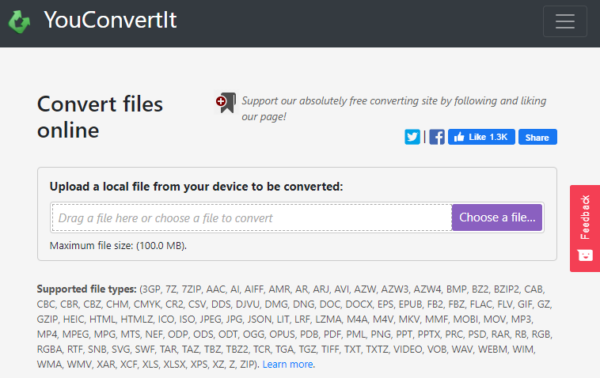
Il permet la conversion de nombreux types de fichiers ; archives, documents, images, vidéos et bien d’autres.
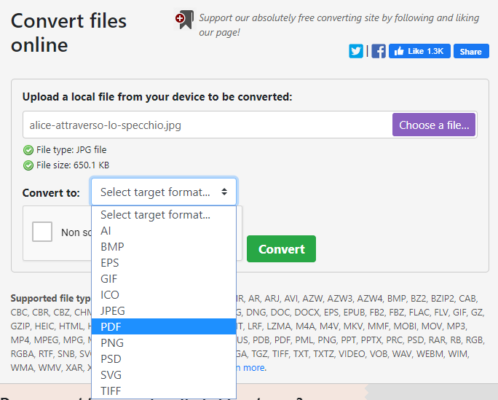
Il suffit de sélectionner le fichier à convertir en cliquant sur Choisir le fichier, alors vous devez choisir le format PDF dans le menu déroulant Convertir en. Le portail nécessite également de vérifier Je ne suis pas un robot, pour vérifier que vous êtes un utilisateur réel. Enfin, il suffit de cliquer sur Convertir pour obtenir le PDF converti.
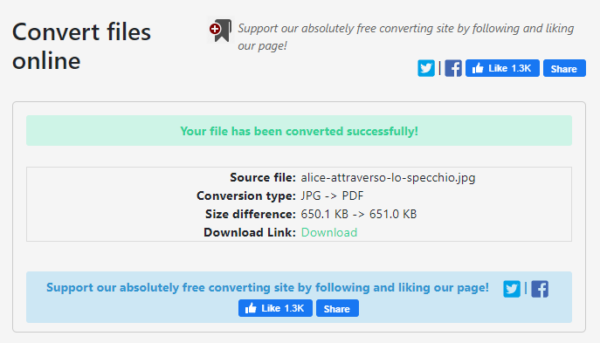
Une fois la conversion terminée, vous pouvez télécharger le nouveau fichier en cliquant sur le lien Télécharger.
Zamzar
Pour compléter notre guide sur la façon de convertir JPEG en PDF, Zamzar mérite votre attention. Zamzar est un autre service de conversion en ligne très complet et efficace. Il est possible d’effectuer tout type de conversion ; la liste complète des documents acceptés par le système est répertoriée sur une page dédiée.
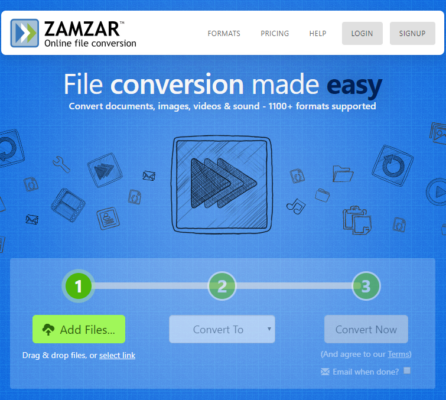
Pour télécharger vos fichiers cliquez sur Ajouter des fichiers ou faites-les glisser vers le navigateur. Une fois vos fichiers ajoutés, la deuxième option est activée ; en effet la liste des formats de conversion dépend du type de fichier sélectionné dans la première phase. Ensuite, en ajoutant des images JPG, les formats de conversion suivants nous sont proposés.
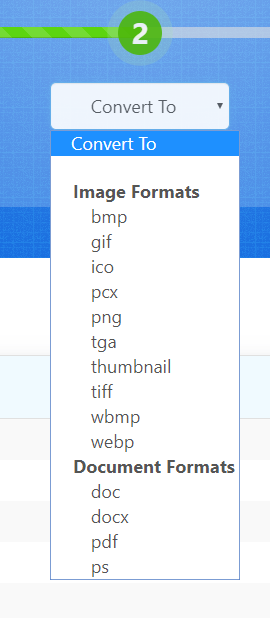
Nous pouvons choisir entre les formats d’image et les formats de type de document. Dans votre cas, vous devez sélectionner PDF.
Une fois le format de conversion d’image choisi, le dernier bouton, Convertir maintenant, est activé. Vous pouvez également demander l’envoi d’un e-mail au cas où les délais de conversion seraient trop longs.
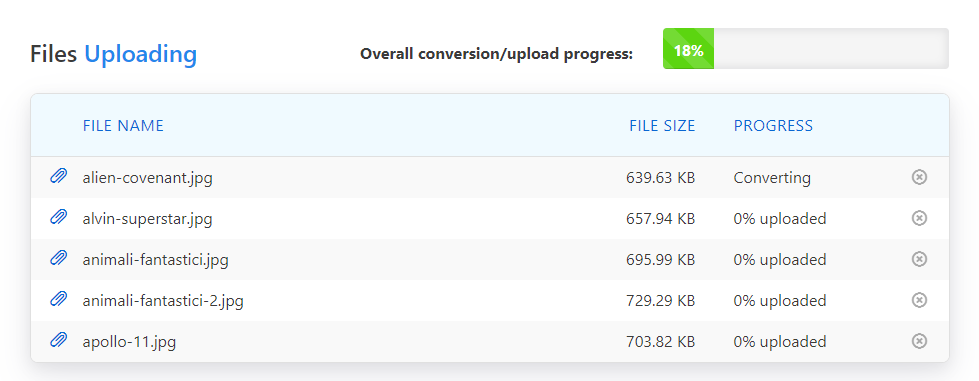
Une fois cliqué sur Convertir maintenant, Zamzar vous informe de la progression de la conversion avec une liste de …






